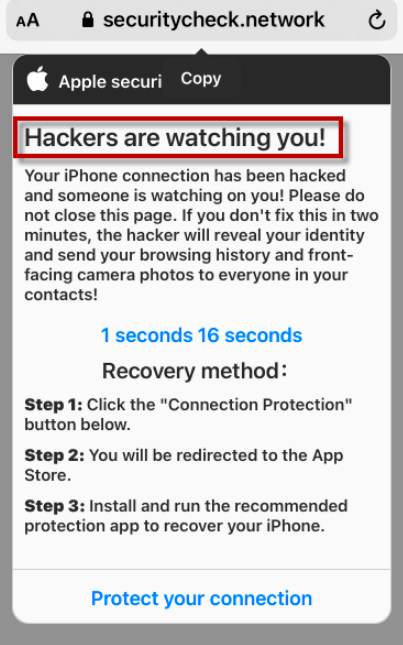Mi az a “Hackerek figyelnek téged!” POP-UP átverés (Mac)?
Hackers Are Watching You! POP-UP Scam (Mac) megtévesztő riasztás, amely hamisan tájékoztatja a felhasználókat arról, hogy Apple-eszközüket (készülékeiket) feltörték. Ha gyakran látogatja a megkérdőjelezhető webhelyeket, gyakran találkozhat ezzel és hasonló előugró figyelmeztetésekkel. Bár egyes felhasználók számára riasztónak tűnhet, a riasztás teljesen hamis. Ezt és hasonló riasztásokat gyakran használják arra, hogy becsapják a felhasználókat a felesleges alkalmazások telepítésére és személyes/érzékeny/pénzügyi adataik megadására. Bár a riasztások azt állítják, hogy biztonsági alkalmazásokat kínálnak, ne bízzon bennük, hogy biztonságos letöltést biztosítanak Önnek. Végül letöltene valami potenciálisan rosszindulatú, ha nem egyenesen rosszindulatú programot. Ha ezzel az előugró ablakkal találkozik, egyszerűen zárja be az ablakot, és folytassa a böngészést a szokásos módon.
Ez a hamis vírusriasztás azt állítja, hogy “Az Apple iPhone kapcsolatát feltörték, és valaki figyel rád!”. Ha nem cselekszik a következő két percen belül, a hackerek állítólag felfedik személyazonosságát, és elküldik böngészési előzményeit és elülső kamerafotóit a névjegyeiben szereplő embereknek. A hamis riasztás tartalmaz egy 2 perces visszaszámlálást is, ami lényegében egy ijesztgetési taktika. Amikor a felhasználók időkorláttal szembesülnek, nagyobb valószínűséggel cselekszenek gyorsan, és nem gondolják túl a helyzetet. Ennek a hamis riasztásnak az a célja, hogy meggyőzze a felhasználókat, hogy kattintsanak a “Kapcsolat védelme” gombra. Az előugró ablak átirányítaná Önt megkérdőjelezhető webhelyekre, ahol valószínűleg személyes, sőt pénzügyi adatainak megadását kérik fel.
Ha ez már nem nyilvánvaló, ez az iPhone figyelmeztetés teljes hülyeség. Az első és legfontosabb, hogy megjelenik a böngészőben, azt jelzi, hogy a riasztás nem eredeti. A böngészők nem észlelhetik a rosszindulatú programokat, sem számítógépeken, sem okostelefonokon. Tehát a jövőben figyelmen kívül hagyhatja a böngészőben megjelenő vírusriasztásokat. Másodszor, a figyelmeztetés tartalmának semmi értelme. Ezenkívül iPhone-okon az Apple nem jelenít meg ilyen biztonsági riasztásokat. Ezenkívül az olyan mondatok, mint “Az Apple iPhone-kapcsolatodat feltörték, és valaki figyel rád!”, nem igazán logikusak. Ezek az állítások csupán egy ijesztgetési taktikát jelentenek, amelyet a csalók használnak, hogy eléggé megriasszák a felhasználókat ahhoz, hogy tovább kommunikáljanak a riasztással.
Ezeknek a csalásoknak számos különböző változata létezik, így nem biztos, hogy mi történne, ha kapcsolatba lépne az előugró ablakkal, és rákattintana a “Kapcsolat védelme” gombra. Valószínűleg átirányítanák olyan erősen megkérdőjelezhető webhelyekre, amelyek vagy arra kérik Önt, hogy telepítsen valamit, vagy személyes adatait / bejelentkezési adatait szeretné. Előfordulhat például, hogy a rendszer arra kéri, hogy vásároljon előfizetést egy alkalmazásra. Az ilyen típusú átverésnek való megfelelés azt jelenti, hogy fizetési kártyájának adatait elküldjük az átverést működtető kiberbűnözőknek.
Hasonló figyelmeztetésekkel is találkozhat, amelyeken telefonszámok jelennek meg. A telefonszámokkal ellátott riasztásokat általában technikai támogatási csalásoknak nevezik. Ezeknek a csalásoknak általában az a célja, hogy rávegyék az áldozatokat, hogy hamis technikai támogatási számokat hívjanak, hogy a csalók több száz dollárt lophassanak tőlük.
Mi okozza az átirányításokat ezekre a csalásokra?
A magas kockázatú webhelyek meglátogatása az, ami valószínűleg kiváltja ezeket az átirányításokat. Bizonyos webhelyek az általuk tárolt hirdetések és az általuk kiváltott átirányítások miatt nagy kockázatúnak minősülnek. A pornográf vagy kalóz tartalmú webhelyek például különösen nagy kockázatot jelentenek. Az ilyen webhelyek meglátogatásakor bármire kattintva átirányítást válthat ki. Az iPhone készülékeken nem sokat tehet annak érdekében, hogy megakadályozza ezeket az előugró ablakokat, ezért nagyon óvatosnak kell lennie, amikor olyan webhelyeket böngész, amelyekről tudja, hogy nagy kockázatúak. Bár a legtöbb ilyen hirdetés és átirányítás nem veszélyes, amíg nem lép kapcsolatba velük.
iPhone-ján módosíthat néhány beállítást, hogy blokkolja ezeket a konkrét előugró ablakokat, bár a funkció sajnos nem tökéletes.
Hackers Are Watching You! POP-UP Scam (Mac) eltávolítás
Ezek az előugró ablakok nem veszélyesek mindaddig, amíg nem lépsz kapcsolatba velük, így ha valaha is találkozol a Hackerek figyelnek téged! POP-UP az iPhone-on való böngészés közben egyszerűen bezárhatja az ablakot. Bizonyos mértékig megállíthatja ezeket az előugró ablakokat, ha engedélyezi az “Előugró ablakok blokkolása” funkciót az iPhone beállításaiban. Sajnos ez nem blokkolja teljesen az előugró ablakokat, bár csökkenti őket. De a magas kockázatú webhelyek látogatásának elmulasztása a legjobb módja annak, hogy megakadályozzuk a nem kívánt előugró ablakokat és átirányításokat.
iPhone-ján nyissa meg a Beállításokat, majd a Safarit, és kapcsolja be az Előugró ablakok blokkolása funkciót. A Safari ugyanazon beállításaiban görgessen le a Speciális részhez, kattintson a Webhelyadatok elemre, majd kattintson az Összes webhelyadat eltávolítása lehetőségre. Letöltés eltávolítása eszközto scan for Hackers Are Watching You! POP-UP Scam (Mac)Use our recommended removal tool to scan for Hackers Are Watching You! POP-UP Scam (Mac). Trial version of provides detection of computer threats like Hackers Are Watching You! POP-UP Scam (Mac) and assists in its removal for FREE. You can delete detected registry entries, files and processes yourself or purchase a full version. More information about SpyWarrior and Uninstall Instructions. Please review SpyWarrior EULA and Privacy Policy. SpyWarrior scanner is free. If it detects a malware, purchase its full version to remove it.Offers

WiperSoft részleteinek WiperSoft egy biztonsági eszköz, amely valós idejű biztonság-ból lappangó fenyeget. Manapság sok használók ellát-hoz letölt a szabad szoftver az interneten, de ami ...
Letöltés|több


Az MacKeeper egy vírus?MacKeeper nem egy vírus, és nem is egy átverés. Bár vannak különböző vélemények arról, hogy a program az interneten, egy csomó ember, aki közismerten annyira utá ...
Letöltés|több


Az alkotók a MalwareBytes anti-malware nem volna ebben a szakmában hosszú ideje, ők teszik ki, a lelkes megközelítés. Az ilyen weboldalak, mint a CNET statisztika azt mutatja, hogy ez a biztons ...
Letöltés|több
Quick Menu
lépés: 1. Távolítsa el a(z) Hackers Are Watching You! POP-UP Scam (Mac) és kapcsolódó programok.
Hackers Are Watching You! POP-UP Scam (Mac) eltávolítása a Windows 8
Kattintson a jobb gombbal a képernyő bal alsó sarkában. Egyszer a gyors hozzáférés menü mutatja fel, vezérlőpulton válassza a programok és szolgáltatások, és kiválaszt Uninstall egy szoftver.


Hackers Are Watching You! POP-UP Scam (Mac) eltávolítása a Windows 7
Kattintson a Start → Control Panel → Programs and Features → Uninstall a program.


Törli Hackers Are Watching You! POP-UP Scam (Mac) Windows XP
Kattintson a Start → Settings → Control Panel. Keresse meg és kattintson a → összead vagy eltávolít programokat.


Hackers Are Watching You! POP-UP Scam (Mac) eltávolítása a Mac OS X
Kettyenés megy gomb a csúcson bal-ból a képernyőn, és válassza az alkalmazások. Válassza ki az alkalmazások mappa, és keres (Hackers Are Watching You! POP-UP Scam (Mac)) vagy akármi más gyanús szoftver. Most jobb kettyenés-ra minden ilyen tételek és kiválaszt mozog-hoz szemét, majd kattintson a Lomtár ikonra és válassza a Kuka ürítése menüpontot.


lépés: 2. A böngészők (Hackers Are Watching You! POP-UP Scam (Mac)) törlése
Megszünteti a nem kívánt kiterjesztéseket, az Internet Explorer
- Koppintson a fogaskerék ikonra, és megy kezel összead-ons.


- Válassza ki az eszköztárak és bővítmények és megszünteti minden gyanús tételek (kivéve a Microsoft, a Yahoo, Google, Oracle vagy Adobe)


- Hagy a ablak.
Internet Explorer honlapjára módosítása, ha megváltozott a vírus:
- Koppintson a fogaskerék ikonra (menü), a böngésző jobb felső sarkában, és kattintson az Internetbeállítások parancsra.


- Az Általános lapon távolítsa el a rosszindulatú URL, és adja meg a előnyösebb domain nevet. Nyomja meg a módosítások mentéséhez alkalmaz.


Visszaállítása a böngésző
- Kattintson a fogaskerék ikonra, és lépjen az Internetbeállítások ikonra.


- Megnyitja az Advanced fülre, és nyomja meg a Reset.


- Válassza ki a személyes beállítások törlése és pick visszaállítása egy több időt.


- Érintse meg a Bezárás, és hagyjuk a böngésző.


- Ha nem tudja alaphelyzetbe állítani a böngészőben, foglalkoztat egy jó hírű anti-malware, és átkutat a teljes számítógép vele.
Törli Hackers Are Watching You! POP-UP Scam (Mac) a Google Chrome-ból
- Menü (jobb felső sarkában az ablak), és válassza ki a beállítások.


- Válassza ki a kiterjesztés.


- Megszünteti a gyanús bővítmények listából kattintson a szemétkosárban, mellettük.


- Ha nem biztos abban, melyik kiterjesztés-hoz eltávolít, letilthatja őket ideiglenesen.


Orrgazdaság Google Chrome homepage és hiba kutatás motor ha ez volt a vírus gépeltérítő
- Nyomja meg a menü ikont, és kattintson a beállítások gombra.


- Keresse meg a "nyit egy különleges oldal" vagy "Meghatározott oldalak" alatt "a start up" opciót, és kattintson az oldalak beállítása.


- Egy másik ablakban távolítsa el a rosszindulatú oldalakat, és adja meg a egy amit ön akar-hoz használ mint-a homepage.


- A Keresés szakaszban válassza ki kezel kutatás hajtómű. A keresőszolgáltatások, távolítsa el a rosszindulatú honlapok. Meg kell hagyni, csak a Google vagy a előnyben részesített keresésszolgáltatói neved.




Visszaállítása a böngésző
- Ha a böngésző még mindig nem működik, ahogy szeretné, visszaállíthatja a beállításokat.
- Nyissa meg a menü, és lépjen a beállítások menüpontra.


- Nyomja meg a Reset gombot az oldal végére.


- Érintse meg a Reset gombot még egyszer a megerősítő mezőben.


- Ha nem tudja visszaállítani a beállításokat, megvásárol egy törvényes anti-malware, és átvizsgálja a PC
Hackers Are Watching You! POP-UP Scam (Mac) eltávolítása a Mozilla Firefox
- A képernyő jobb felső sarkában nyomja meg a menü, és válassza a Add-ons (vagy érintse meg egyszerre a Ctrl + Shift + A).


- Kiterjesztések és kiegészítők listába helyezheti, és távolítsa el az összes gyanús és ismeretlen bejegyzés.


Változtatni a honlap Mozilla Firefox, ha megváltozott a vírus:
- Érintse meg a menü (a jobb felső sarokban), adja meg a beállításokat.


- Az Általános lapon törölni a rosszindulatú URL-t és adja meg a előnyösebb honlapján vagy kattintson a visszaállítás az alapértelmezett.


- A változtatások mentéséhez nyomjuk meg az OK gombot.
Visszaállítása a böngésző
- Nyissa meg a menüt, és érintse meg a Súgó gombra.


- Válassza ki a hibaelhárításra vonatkozó részeit.


- Nyomja meg a frissítés Firefox.


- Megerősítő párbeszédpanelen kattintson a Firefox frissítés még egyszer.


- Ha nem tudja alaphelyzetbe állítani a Mozilla Firefox, átkutat a teljes számítógép-val egy megbízható anti-malware.
Hackers Are Watching You! POP-UP Scam (Mac) eltávolítása a Safari (Mac OS X)
- Belépés a menübe.
- Válassza ki a beállítások.


- Megy a Bővítmények lapon.


- Koppintson az Eltávolítás gomb mellett a nemkívánatos Hackers Are Watching You! POP-UP Scam (Mac), és megszabadulni minden a többi ismeretlen bejegyzést is. Ha nem biztos abban, hogy a kiterjesztés megbízható, vagy sem, egyszerűen törölje a jelölőnégyzetet annak érdekében, hogy Tiltsd le ideiglenesen.
- Indítsa újra a Safarit.
Visszaállítása a böngésző
- Érintse meg a menü ikont, és válassza a Reset Safari.


- Válassza ki a beállítások, melyik ön akar-hoz orrgazdaság (gyakran mindannyiuk van előválaszt) és nyomja meg a Reset.


- Ha a böngésző nem tudja visszaállítani, átkutat a teljes PC-val egy hiteles malware eltávolítás szoftver.
Site Disclaimer
2-remove-virus.com is not sponsored, owned, affiliated, or linked to malware developers or distributors that are referenced in this article. The article does not promote or endorse any type of malware. We aim at providing useful information that will help computer users to detect and eliminate the unwanted malicious programs from their computers. This can be done manually by following the instructions presented in the article or automatically by implementing the suggested anti-malware tools.
The article is only meant to be used for educational purposes. If you follow the instructions given in the article, you agree to be contracted by the disclaimer. We do not guarantee that the artcile will present you with a solution that removes the malign threats completely. Malware changes constantly, which is why, in some cases, it may be difficult to clean the computer fully by using only the manual removal instructions.